بالنسبة للعلامة التجارية لمطعمي، كان علي أن أعرض جهازًا لوحيًا من HP يعمل بنظام التشغيل Windows 10. وكانت الفكرة هي عرض صفحة ويب لأغراض تجارية، وكان يجب أن يكون موظفو العلامة التجارية قادرين على تشغيل الكمبيوتر أو الجهاز اللوحي وصفحة الويب تلقائيًا يتم تشغيله بملء الشاشة على Google Chrome. باختصار، يتعلق الأمر بعرض محتوى الاتصال بطريقة آلية بالكامل.
للمهتمين، إليك كيفية القيام بذلك!
ضبط فتح ملء الشاشة
- انقر بزر الماوس الأيمن على أيقونة Google Chrome على سطح المكتب، وانسخ القيمة الموجودة في "Target".
- انقر بزر الماوس الأيمن على سطح المكتب، "جديد" > "اختصار"، ثم الصق القيمة في "الهدف"، وأضف هذا: –kiosk http://www.google.com (استبدل عنوان URL الخاص بـ Google بالعنوان الذي تريد تشغيله عند بدء التشغيل). مثال: "C:\Users\...\AppData\...\Application\chrome.exe" -kiosk https://tulipemedia.com
- احفظ الاختصار تحت اسم "ملء الشاشة" لتتمكن من التعرف عليه، وانقر عليه، وسترى أن صفحتك تفتح في وضع ملء الشاشة.
فتح Google Chrome عند بدء تشغيل Windows 10
- انسخ أيقونة "ملء الشاشة" التي تم إنشاؤها حديثًا.
- لا تزال على سطح المكتب، انقر بزر الماوس الأيمن على الجزء السفلي الأيسر من شريط المهام، ثم اكتب shell:startup، ثم انقر فوق "موافق".
- الصق اختصار "ملء الشاشة" في المجلد الذي يفتح.
- من الآن فصاعدًا، عند إعادة تشغيل نظام التشغيل Windows 10، سيتم فتح Google Chrome بملء الشاشة.
افتح سطح المكتب تلقائيًا دون المرور عبر مربعات Windows 10
أخيرًا، في حالة عرض جهازك اللوحي لوضع "Metro" مع مربعات عند بدء تشغيله، فإليك كيفية القيام بذلك بحيث يكون سطح المكتب مفتوحًا مباشرة عند بدء تشغيله (وضع "Desktop"):
- على سطح المكتب، انقر بزر الماوس الأيمن أسفل شريط المهام، ولكن ليس على أيقونة في المنتصف.
- حدد "الخصائص"، ثم "التنقل"، وحدد "الانتقال إلى سطح المكتب بدلاً من الصفحة الرئيسية عندما أقوم بتسجيل الدخول".
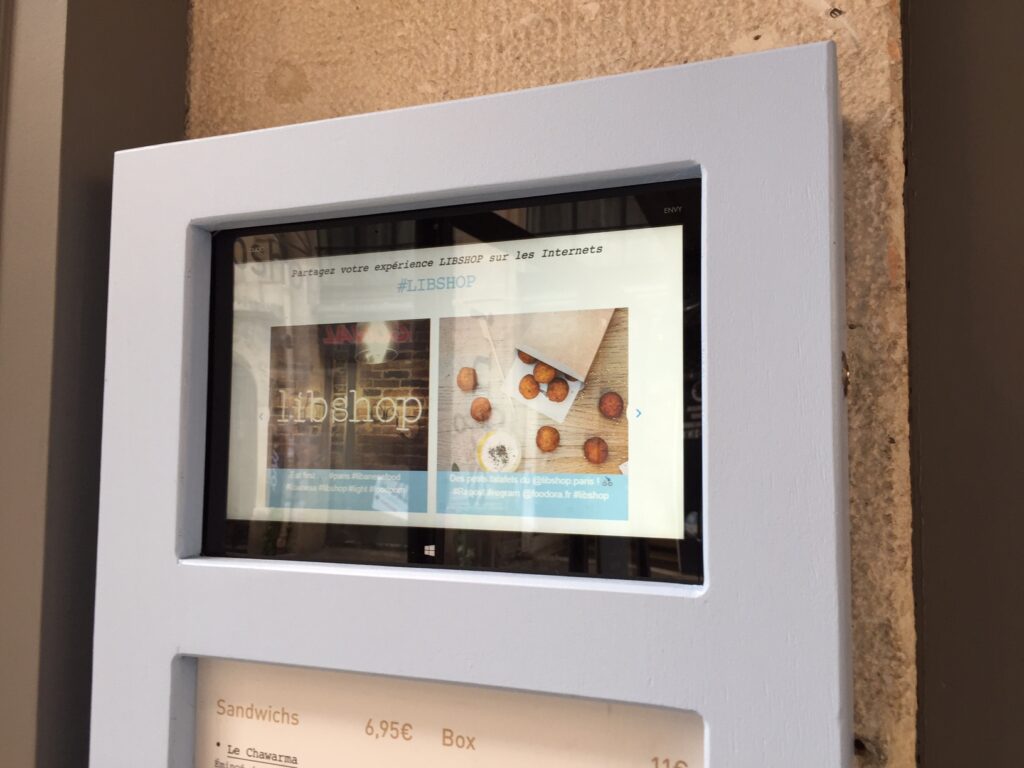
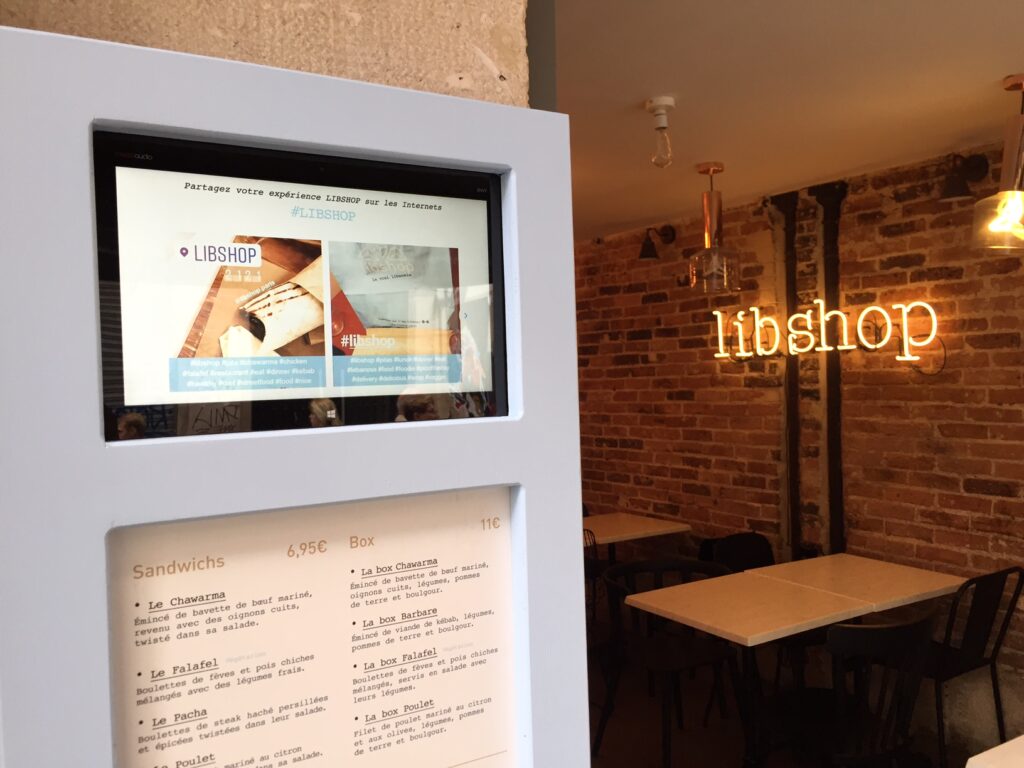
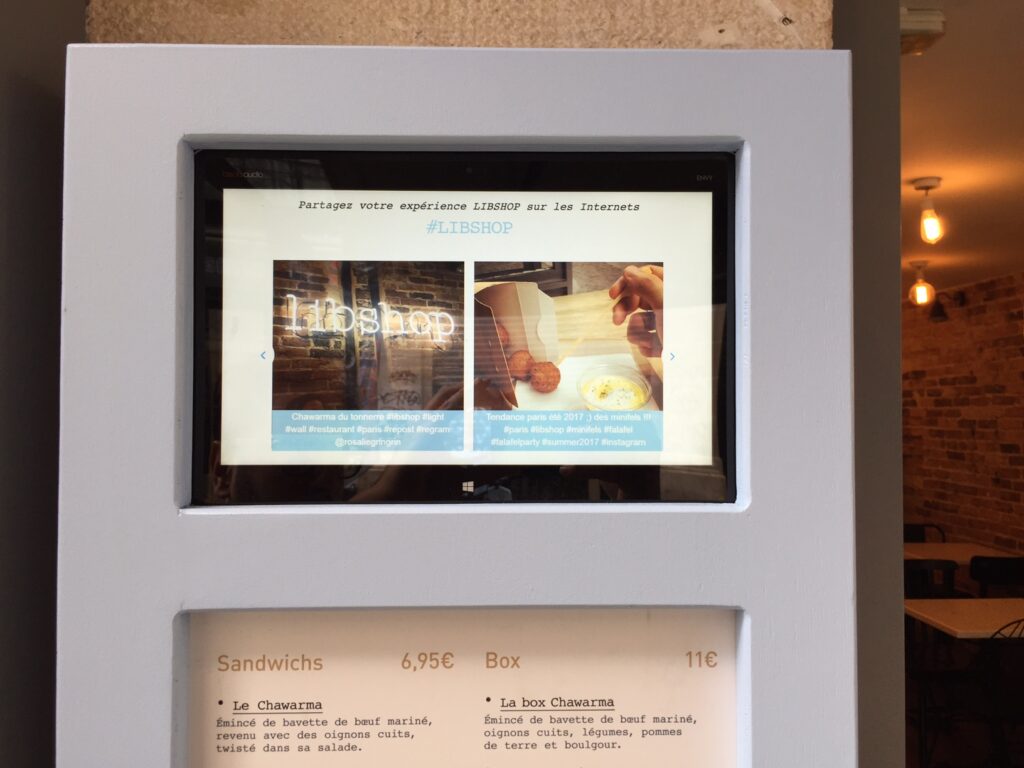
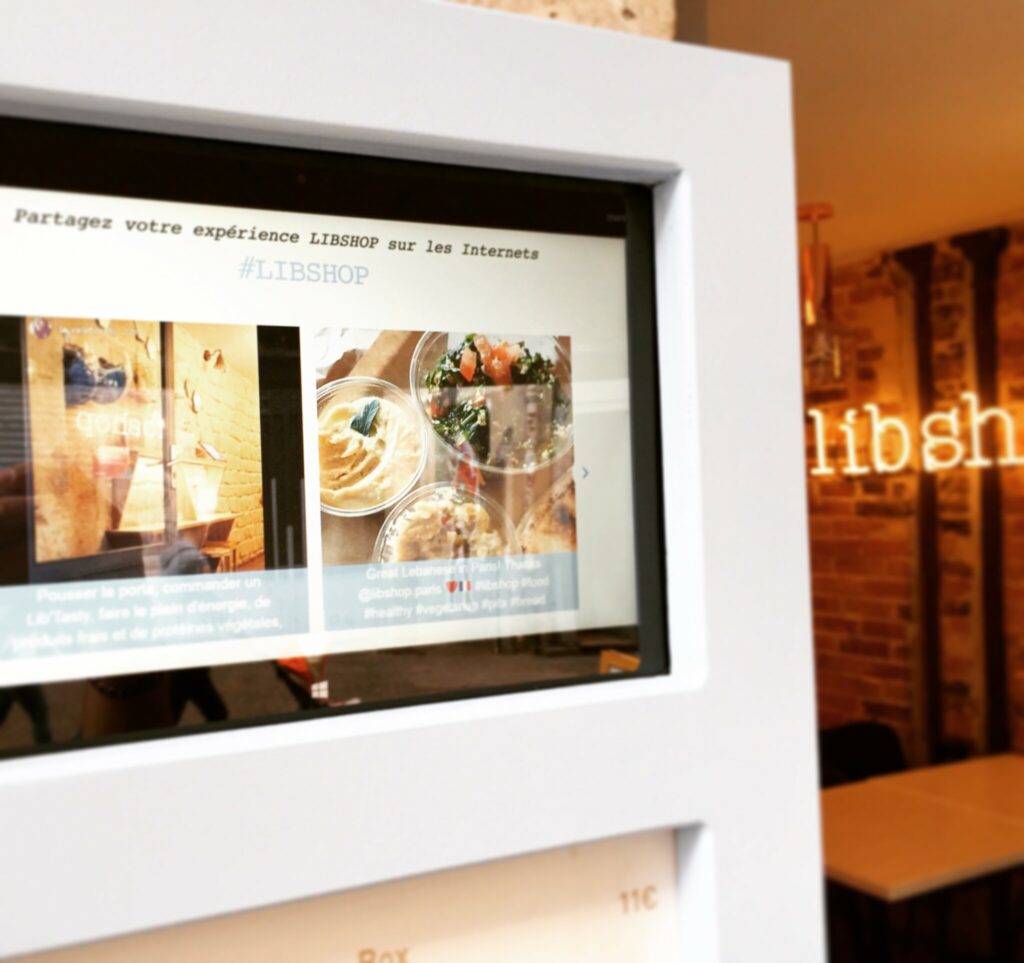
هذا كل شيئ ! من الآن فصاعدًا، في كل مرة تتم فيها إعادة تشغيل نظام التشغيل Windows 10، سيفتح Google Chrome صفحة الويب التي تختارها بملء الشاشة! عملي لتحويل شاشتك إلى محفظة أو عرض شرائح ديناميكي على سبيل المثال، دون الحاجة إلى إعادة تشغيل الصفحة في كل مرة :)
استجابة واحدة
كل هذه الكلمات والشجاعة، ماذا تعني بمدير المهام؟ Der Vollbild Modus lässt sich nicht anders schließen؟